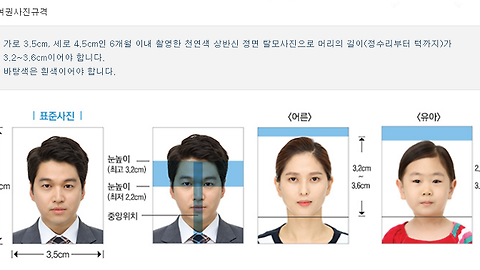이스트소프트에서 개발한 압축 및 압축해제하는 프로그램인 알집은 가장 대중적인 프로그램입니다. 컴퓨터에 기본적으로 설치해야하는 필수 프로그램 중에 하나 입니다. 또한, 앞에 언급 드렸듯이, 대중적인 프로그램이다보니 압축 프로그램하면 가장 많이 떠올리시는 프로그램입니다.
그렇다보니, 컴퓨터를 설치한 컴퓨터를 보면, 알집이 안 깔린 컴퓨터를 찾기 힘들정도입니다. 윈도우7,8,10에서는 압축프로그램은 잘 되어 있다보니, 알집을 설치하지 않아도 되지만, 워낙 대중적인 프로그램이고, 7Zip, RAR 등이 압축파일 확장자들이 많다보니, 압축프로그램이 알집을 설치하여 사용합니다.
이외에도 iso 같은 이미지파일 등도 알집에서는 읽고 설치까지 해주어서, 알집 압축 프로그램을 자주 사용하게 합니다. 또한, 요즘은 클라우드와 대용량 파일이 많다보니, 알집을 더 자주 사용하게 됩니다.
그럼, 이스트소프트 알툴즈에서 개발한 알집 압축 프로그램의 설치하는 방법에 대해서 알아보도록 하겠습니다. 알집은 이스트소프트의 알툴즈 공식 홈페이지에서 프로그램을 설치할 수가 있습니다. 먼저, 알툴즈 홈페이지로 이동합니다.
이스트소프트 알툴즈의 공식 홈페이지를 방문하면 다양한 프로그램을 확인할 수가 있습니다. 흔히, "알"이 이라는 이름이 들어간 프로그램들은 알툴즈에서 개발하였다고 보시면 됩니다. 홈페이지의 좌측 하단의 알집 아이콘을 클릭 합니다.
알집의 설치 라이센스 계약 동의 창이 뜹니다. 통상적인 라인센스 동의 내용이라 읽지 않고, 동의 버튼을 클릭 합니다.
알집 설치 시작 단계입니다. 알집을 개발한 이스트소프트의 다른 무료 프로그램을 설치하라는 체크창이 있는데, 다 체크해제를 하고 설치시작 버튼을 클릭 합니다. 스윙브라우저 추가설치, 알툴바 추가설치 다 해제하고 진행하여도 괜찮습니다. 알집이라랑 크게 상관이 있는 프로그램도 아니고, 해제하고 진행합니다.
다시한번 설치 선택 창이 뜹니다. 전과 같이 하단의 2개의 설치 프로그램 체크박스를 해제하고 빠른설치 아이콘을 클리하여 알집 설치를 본격적으로 진행합니다.
알집 설치가 마무리 되면 다시한번 하단의 체크박스를 해제하고, 확인 버튼을 클릭 합니다.
알집의 설치가 끝이 났습니다. 알집 다운로드와 설치하는 방법이 무지 쉽죠? 참고로 알집은 zip뿐만 아니라 7zip, egg, rar 등 대부분의 압축 확장자를 지원합니다. 아래의 사진은 알집 프로그램을 실행한 사진입니다.
알집이 왜 국민 압축프로그램인지 알겠나요? 빠른 설치와 다운로드가 가능하고, 여러확장자를 지원하기 때문입니다. 그럼, 알집을 알차게 사용하고 도움이 되셨기를 바랍니다.